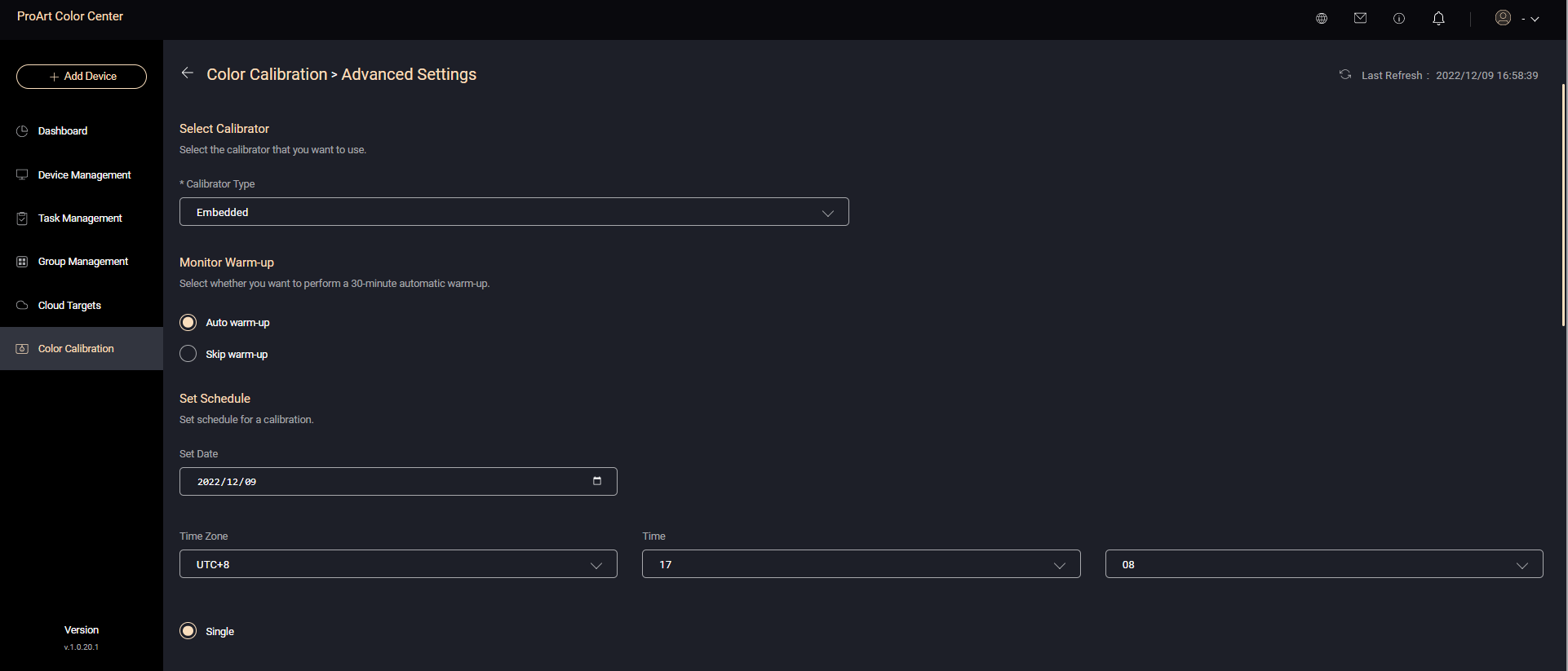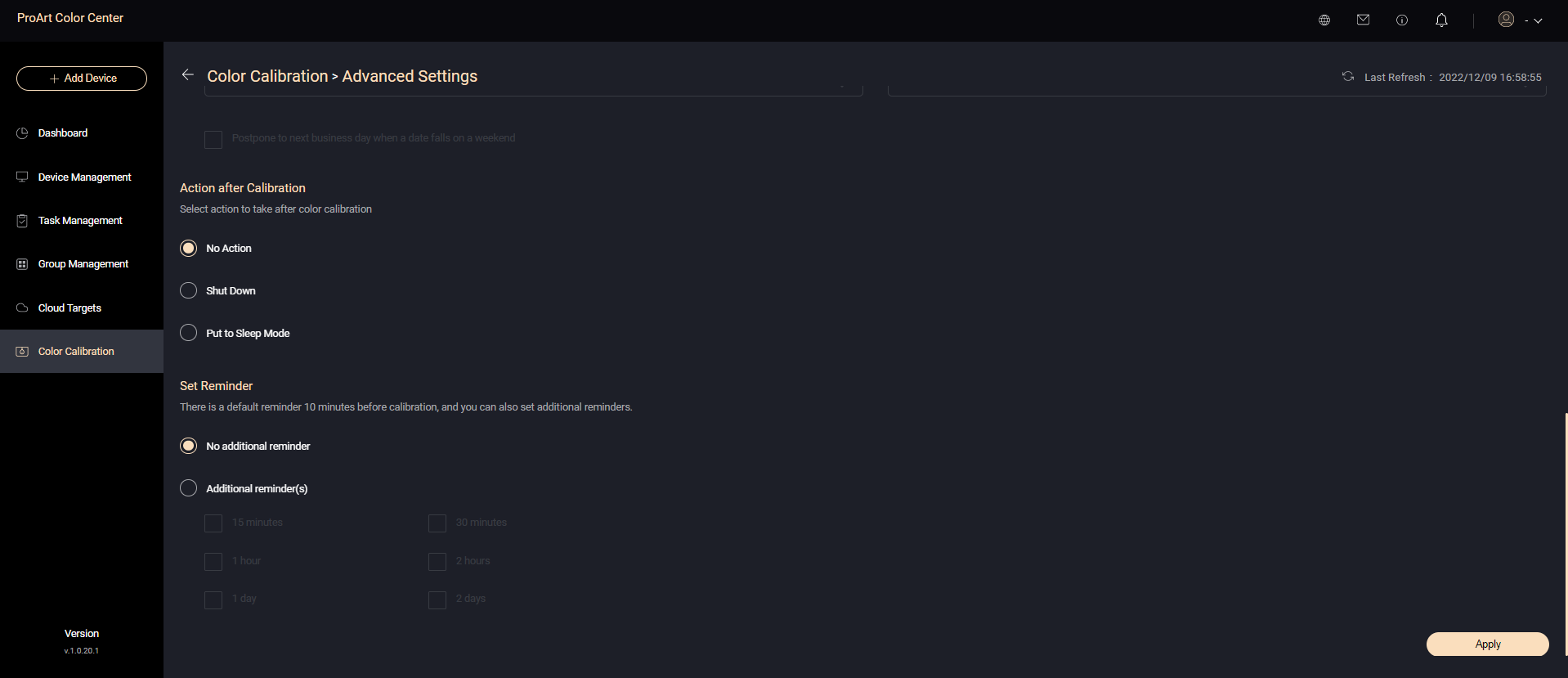[ProArt Display]How to use ASUS ProArt Color Center?
ASUS ProArt Color Center
ProArt Color Center macht die Farbkalibrierung einfacher!
ProArt Color Center ist eine zentralisierte Farbmanagementlösung. Es kann ferngesteuert und gruppenweise kalibriert werden, die Kalibrierung kann zeitgesteuert erfolgen und die Farbparameter können individuell angepasst werden, um die Genauigkeit und Konsistenz auf professionellem Niveau zu halten.
ProArt Color Center bietet ein benutzerfreundliches Design und umfassende Funktionen.
Das Dashboard gibt Ihnen einen schnellen Überblick über Ihre Bildschirme auf einen Blick, so dass Sie den Status aller Bildschirme überwachen können, z. B. Verbindungsstatus, Kalibrierungsstatus, Bindungsanforderung.
Bitte melden Sie sich zunächst bei Ihrem ASUS-Konto an, um ProArt Color Center zu nutzen.
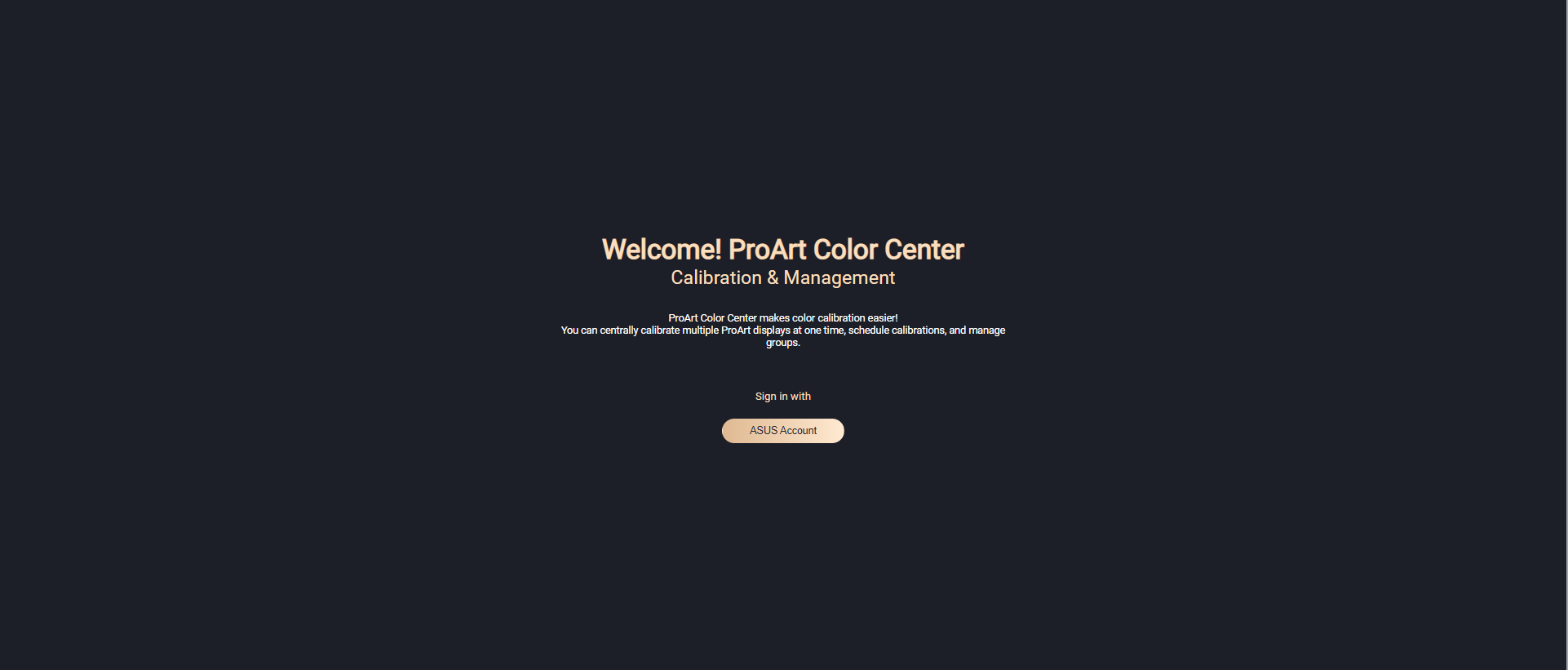
AddDevice / Geräte hinzufügen
Verbinden Sie zunächst Ihr Display mit dem ProArt Color Center, indem Sie ein neues Gerät hinzufügen.
Bitte klicken Sie auf Gerät hinzufügen.
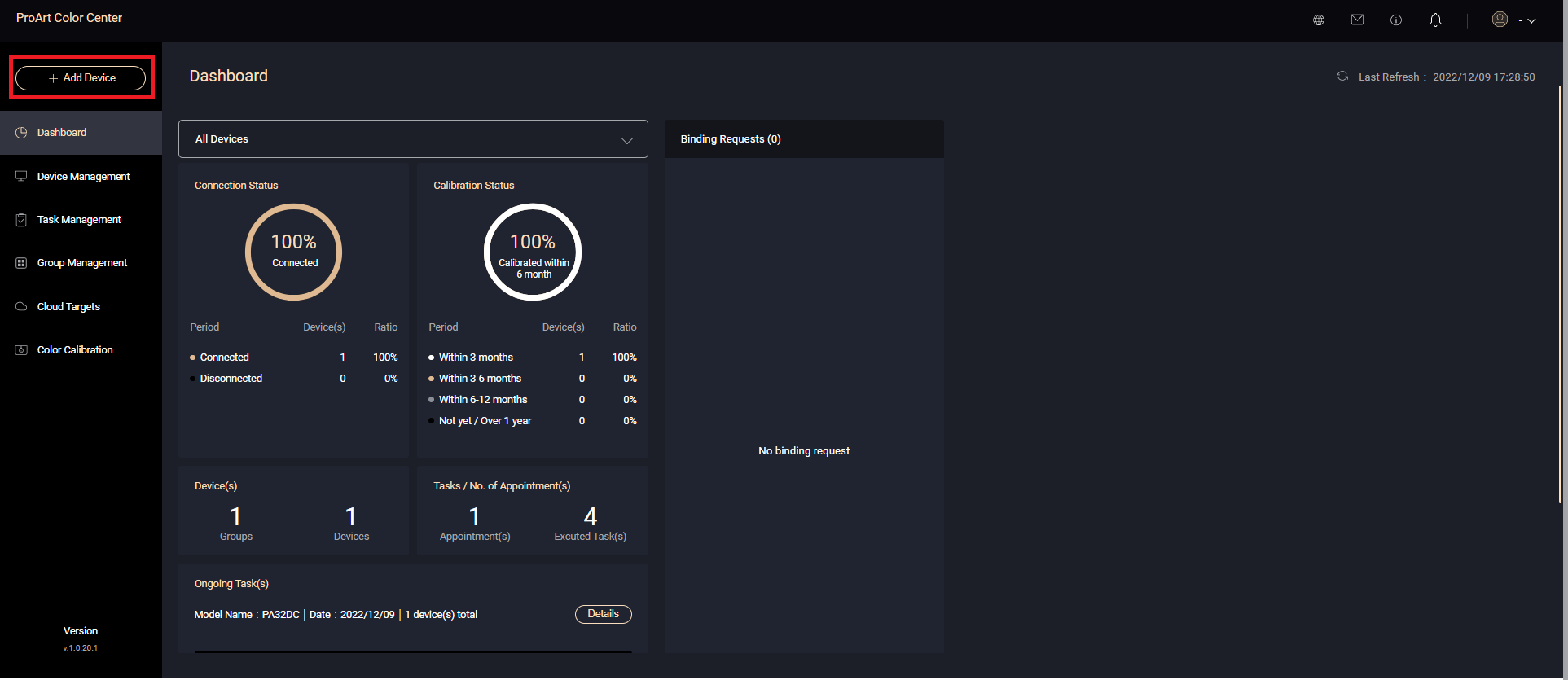
Das Hinzufügen von Geräten kann durch Hochladen einer Geräteliste oder durch Senden eines Bindungscodes erfolgen.
Um die Geräteliste zu senden, laden Sie bitte das Beispiel herunter, geben Sie die Seriennummer des Displays ein, öffnen Sie die ProArt-Kalibrierung und wählen Sie Einladung annehmen, um den Vorgang abzuschließen.
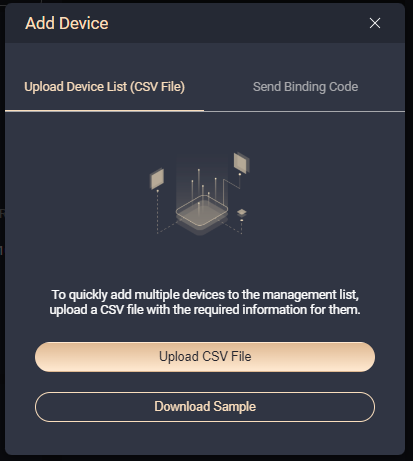
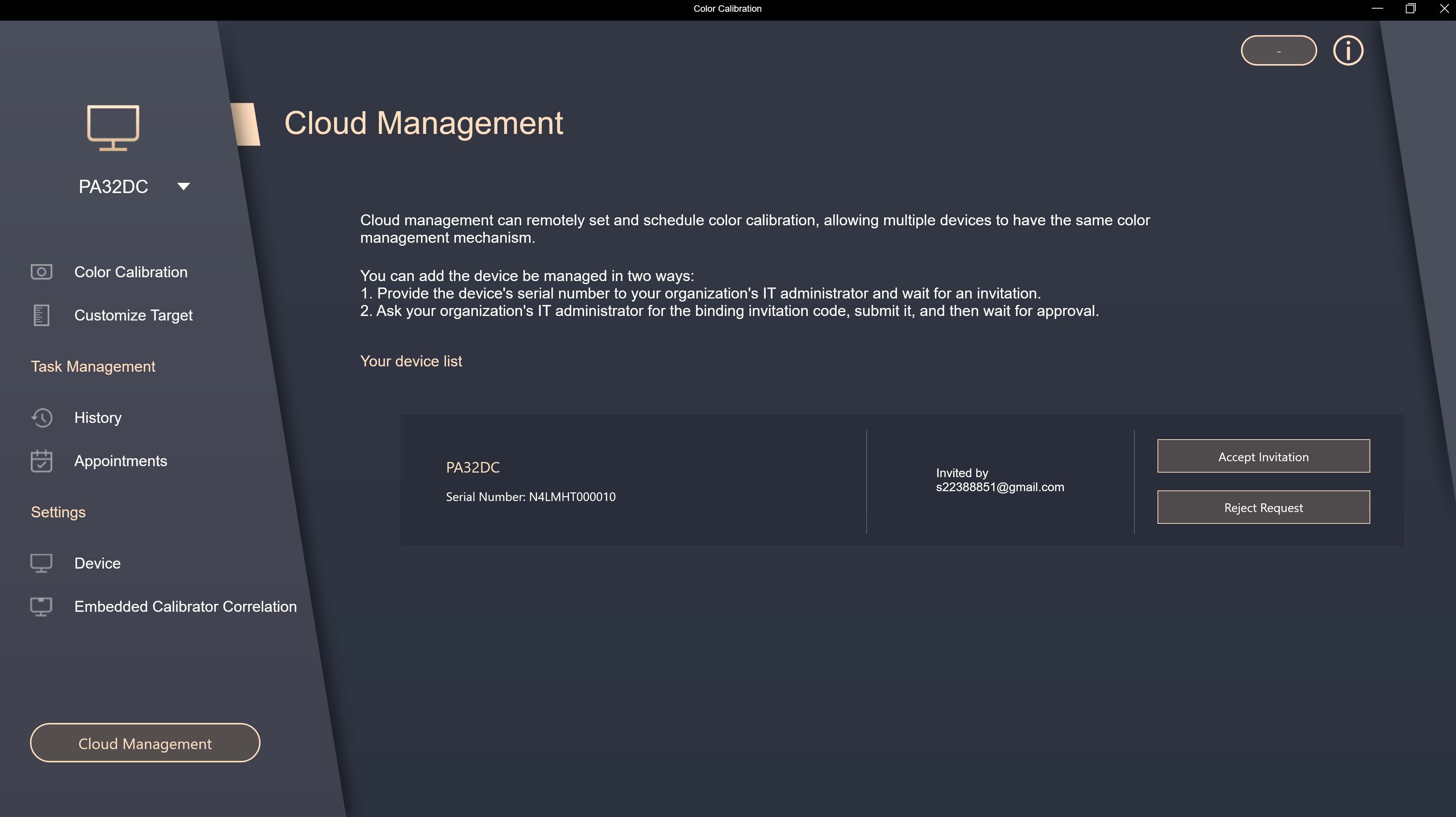
Um den Bindungscode zu senden, öffnen Sie bitte ProArt Calibration und melden Sie sich mit Ihrem ASUS-Konto an.
Klicken Sie auf [Generate Binding Code] im ProArt Color Center.
Öffnen Sie ProArt Calibration, wählen Sie [Cloud Management], geben Sie den Binding-Code für das Display ein und schließen Sie den Vorgang ab.
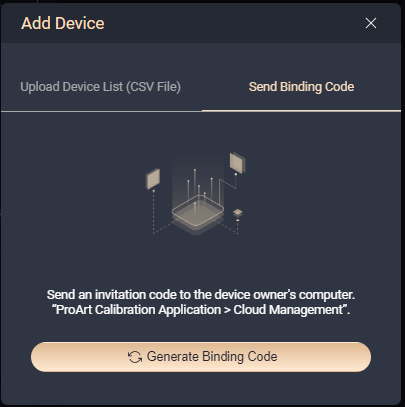
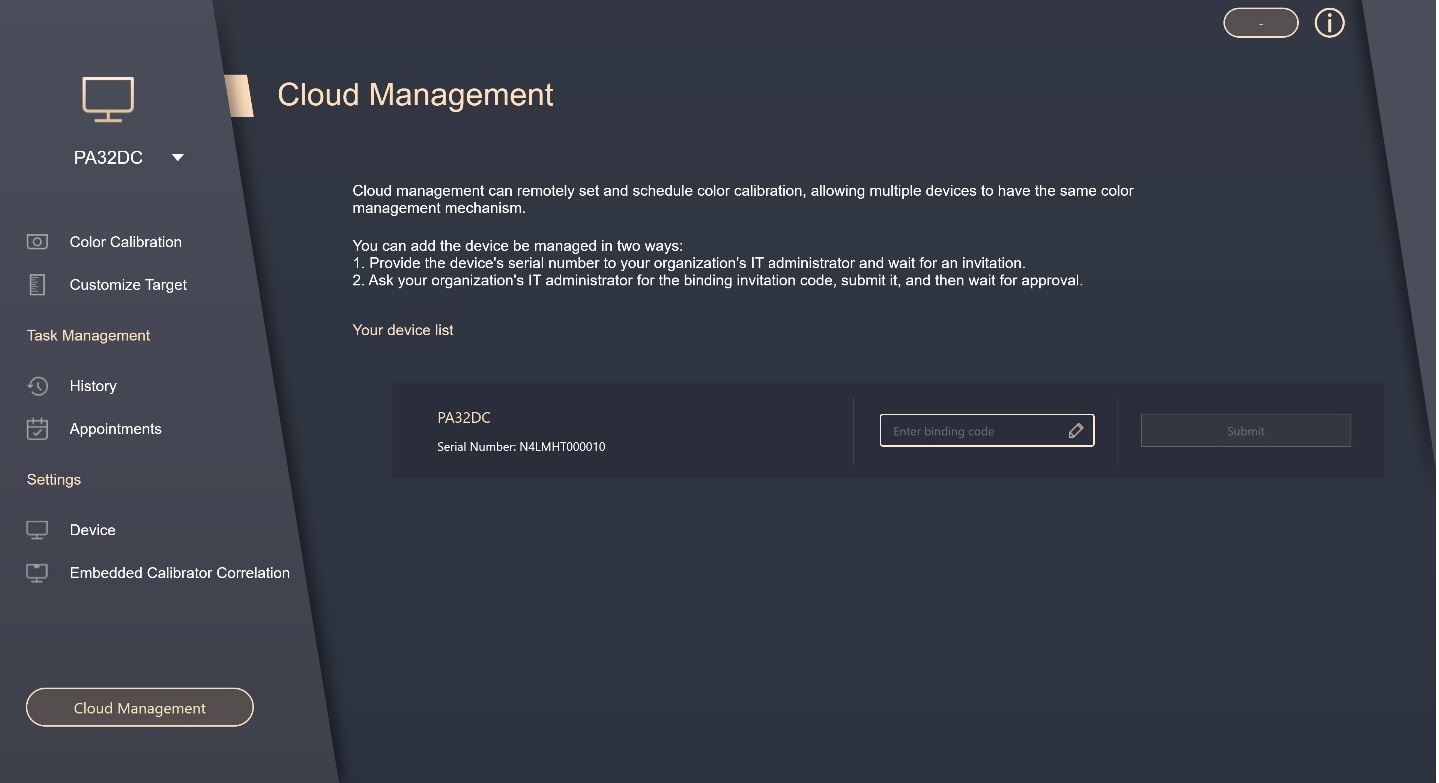
Dashboard
Auf dieser Seite können Sie bestätigen, dass der Monitor derzeit angeschlossen/getrennt ist, sowie den Status der Farbkalibrierung, den Zeitpunkt der letzten Kalibrierung des Monitors und die Anzahl der derzeit geplanten/abgeschlossenen Aufgaben anzeigen.
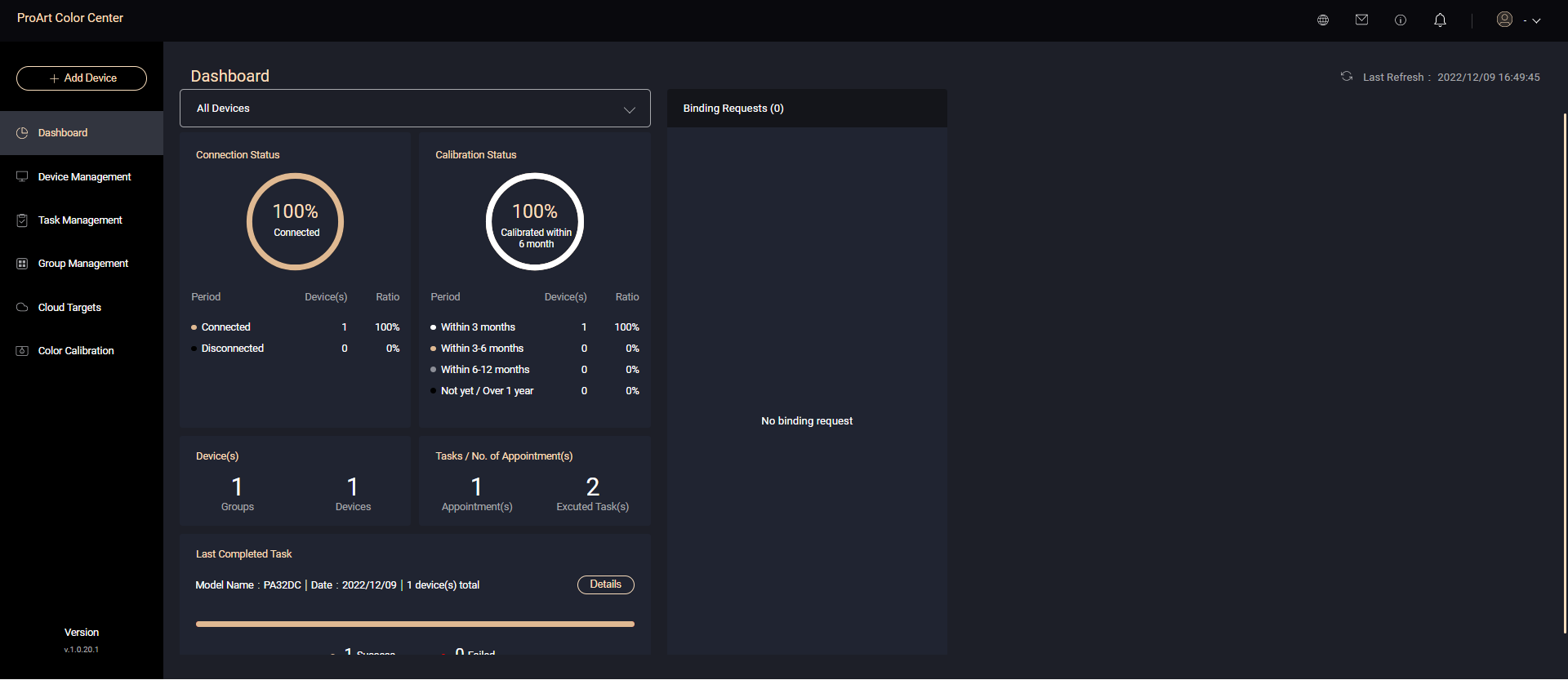
Device Management / Gerätemanager
Auf dieser Seite können Sie den Status der aktuell gebundenen Monitore sehen.
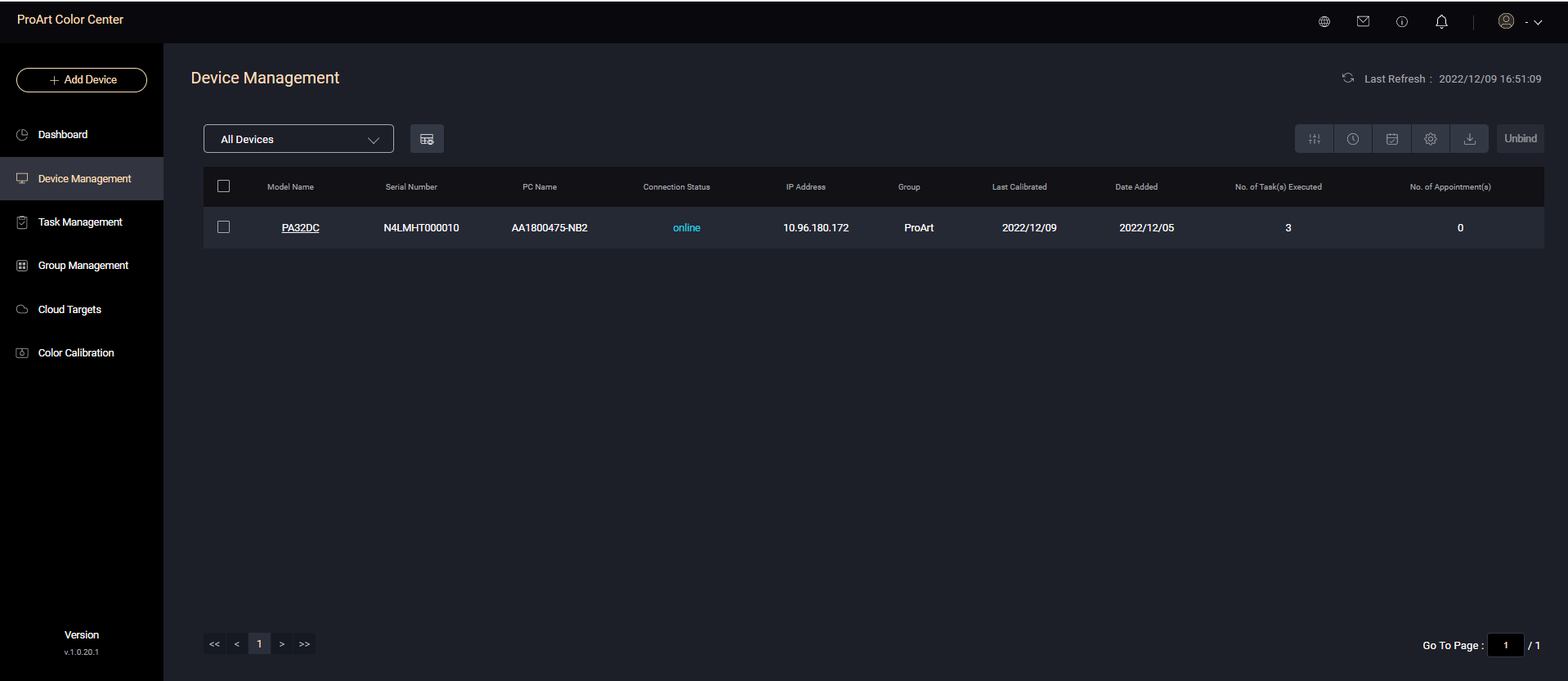
Klicken Sie auf den Monitor [Modellname], um den Status dieses Monitors zu bestätigen, einschließlich der ausgeführten/geplanten Aufgaben.
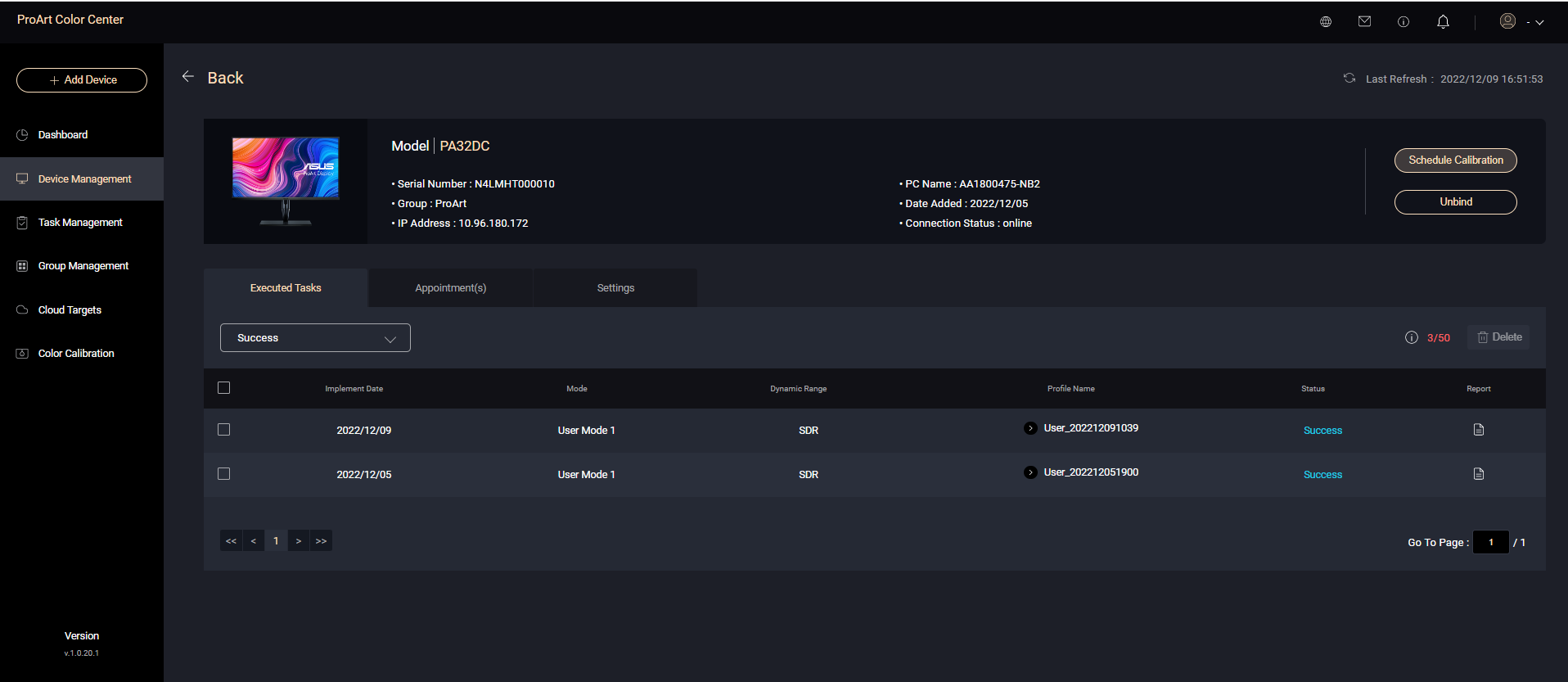
Und wenn der Monitor angeschlossen ist, können Sie den Farbkalibrierungswert für jeden Modus einstellen.
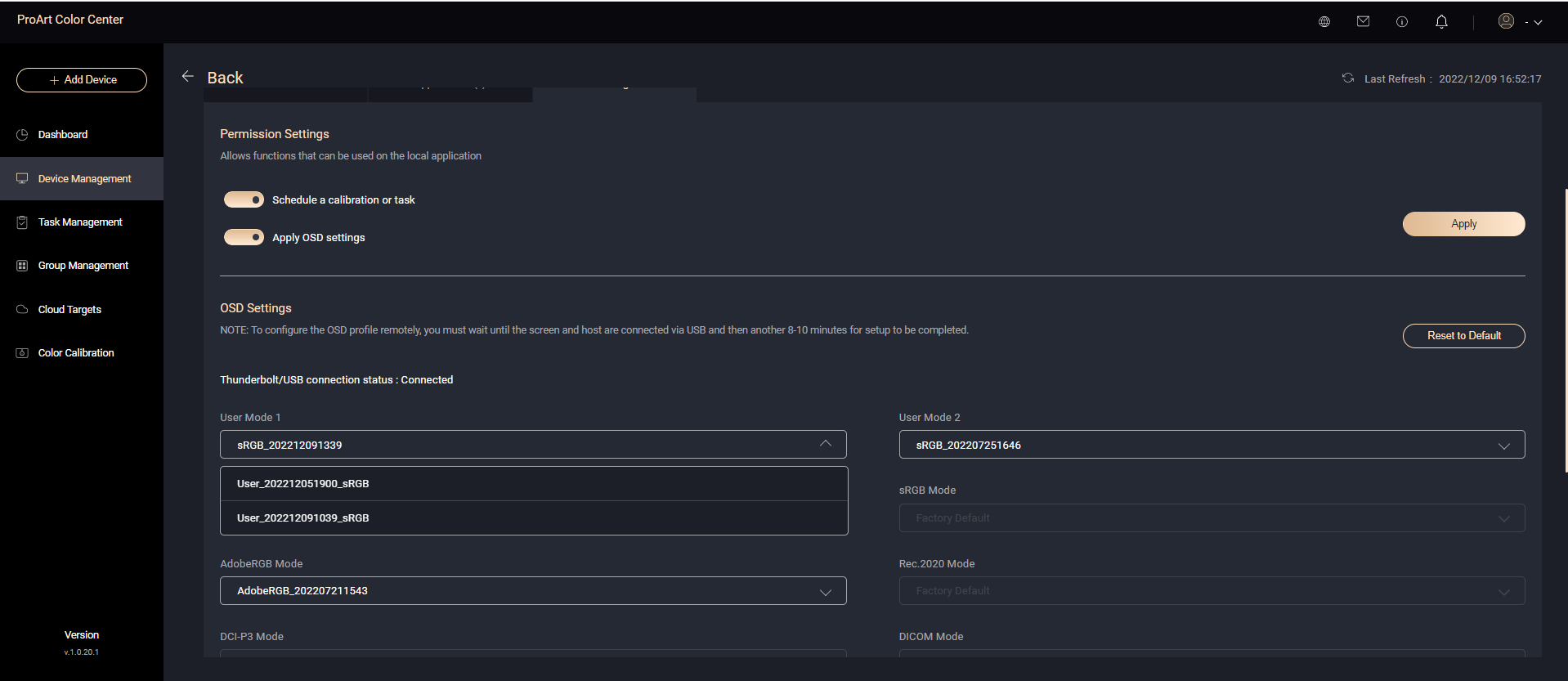
Task Management / Aufgabenverwaltung
Die Aufgabenverwaltung kann die Informationen über abgeschlossene/erledigte Aufgaben einsehen.
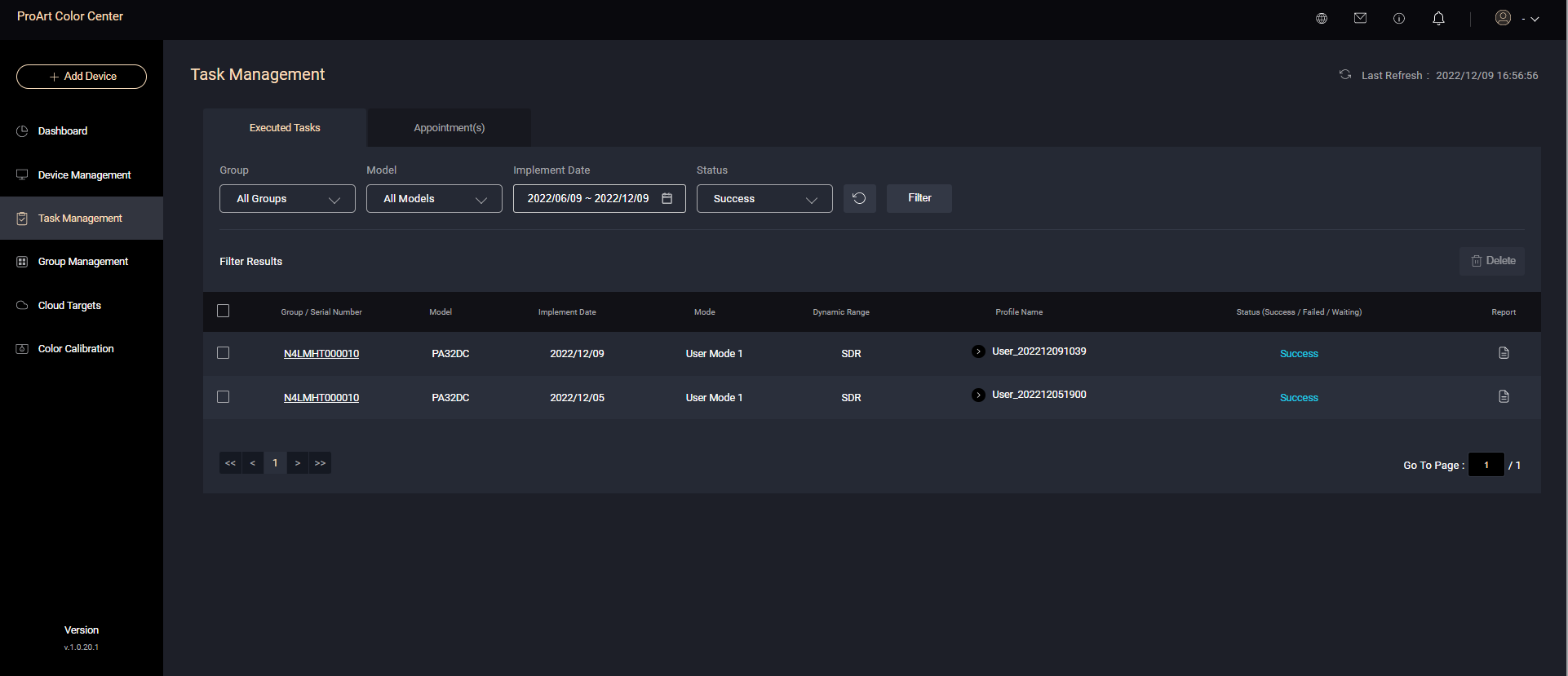
Group Management / Gruppenverwaltung
Mit der Gruppenverwaltung können Sie eine Gruppe von Monitoren desselben Modells erstellen und die Monitore in der Gruppe gemeinsam für die Farbkalibrierung bestimmen, um Konsistenz zu gewährleisten.
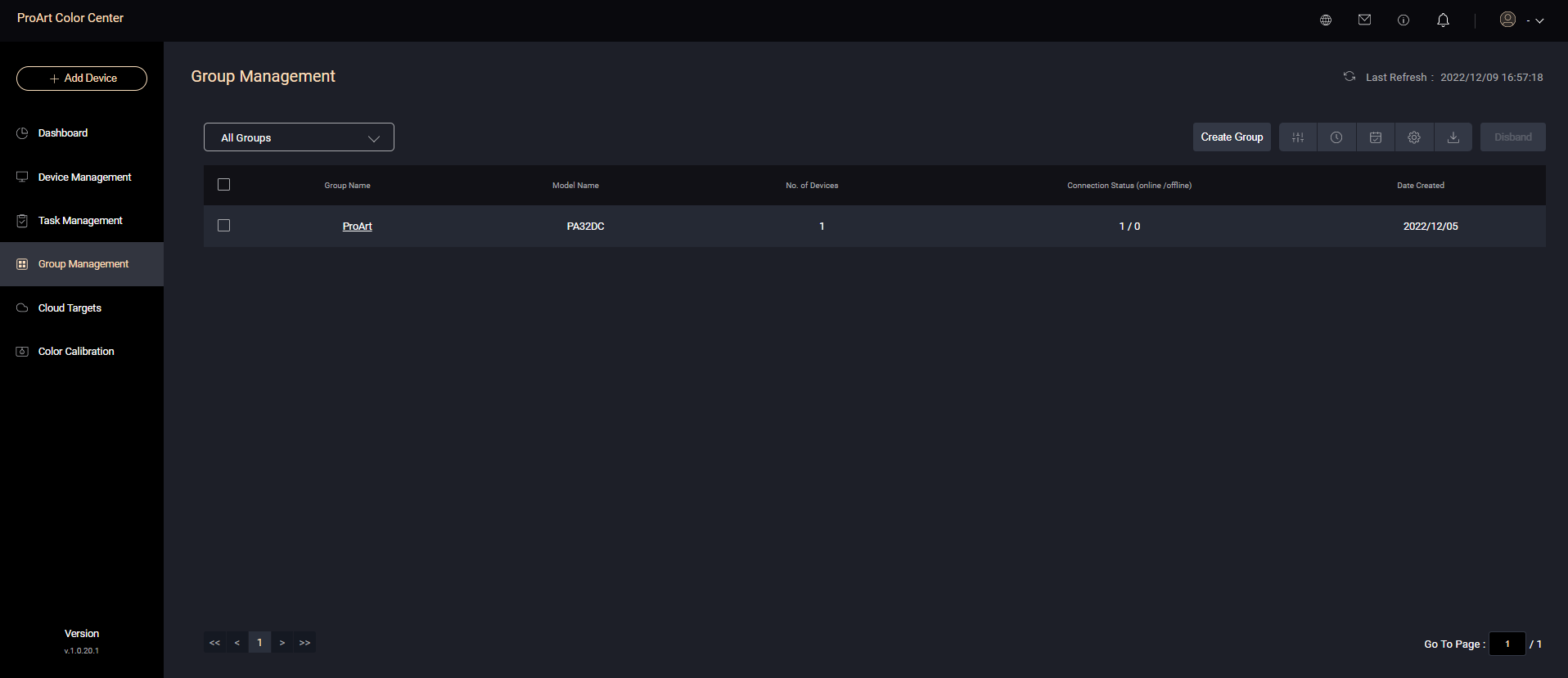
Cloud Targets / Cloud Ziele
Wenn Sie bei der Farbkalibrierung die von Ihnen festgelegten Parameter anstelle der Standardeinstellungen anwenden, können Sie die diesmal festgelegten Parameter benennen und in den Cloud-Zielen speichern.
In den Cloud-Zielen können Sie die von Ihnen eingestellten benutzerdefinierten Parameter bestätigen. Wenn die Farbkalibrierung fortgesetzt wird, können Sie direkt unter [Zieleinstellungen anwenden] auswählen, dass Sie die von Ihnen gewünschten Einstellungen verwenden möchten.
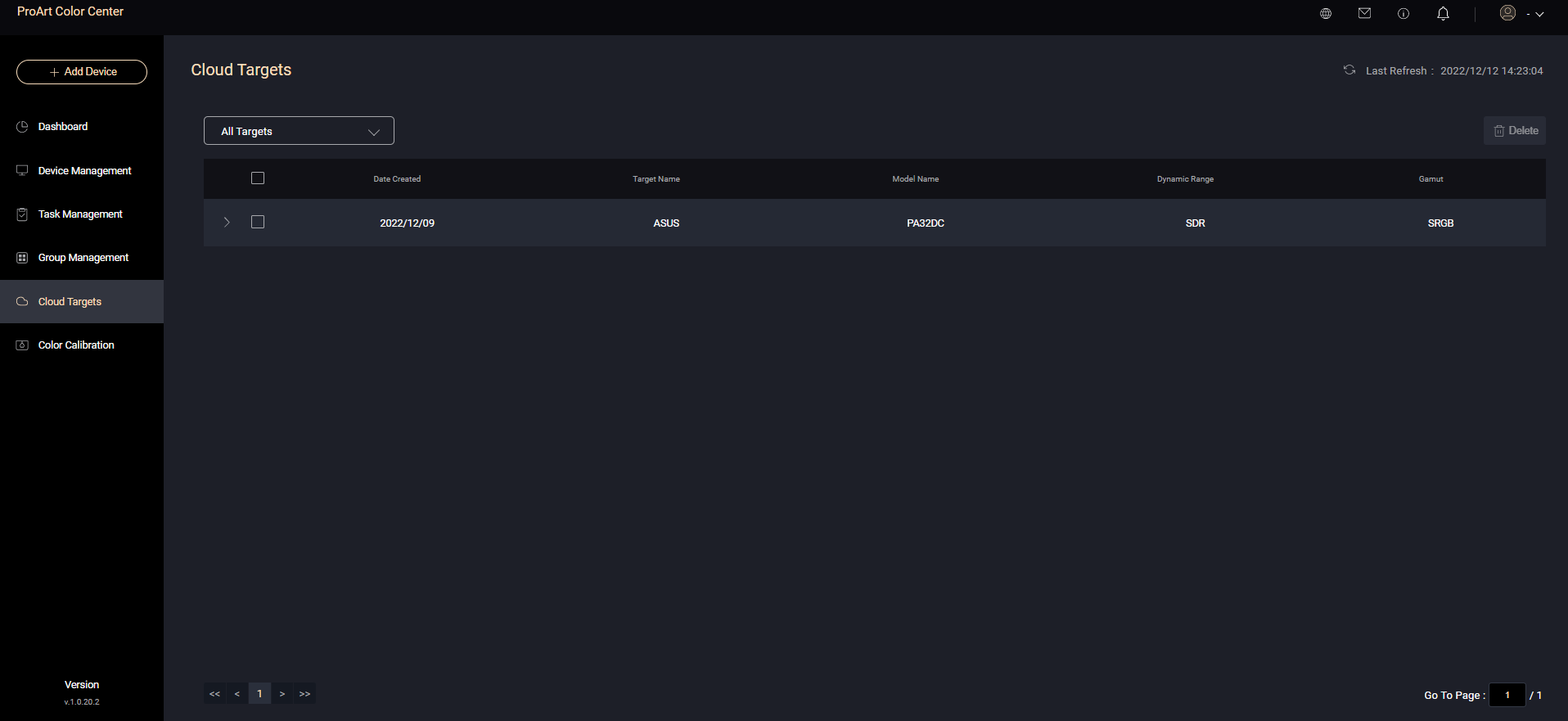
Color Calibration / Farbkalibrierung
Mit ProArt Color Center können Sie die Farbkalibrierung Ihres angezeigten Monitors oder Ihrer Gruppe über die Cloud festlegen und die Parameter der Farbkalibrierung einstellen.
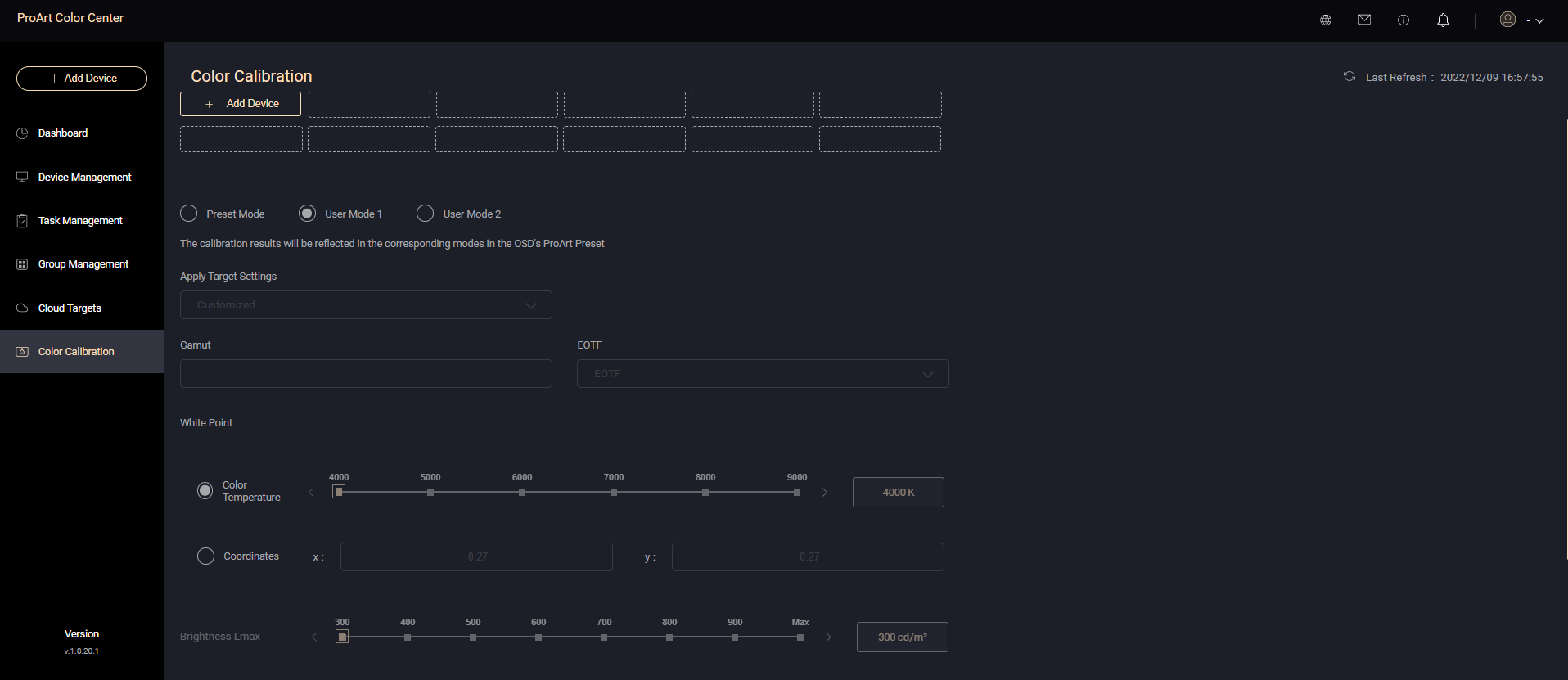
Anschließend können Sie die geplante Kalibrierung einstellen.
Kalibrator-Typ
Ob der Monitor vor der Kalibrierung 30 Minuten lang aufgewärmt werden soll
Planen
Ob der Bildschirm nach Abschluss der Farbkalibrierung ausgeschaltet oder in den Ruhezustand versetzt werden soll.
10 Minuten vor dem Start der Farbkalibrierung wird eine Erinnerung angezeigt, um Sie daran zu erinnern, ob eine weitere Erinnerung erforderlich ist.
Die geplante Farbkalibrierung kann abgeschlossen werden.